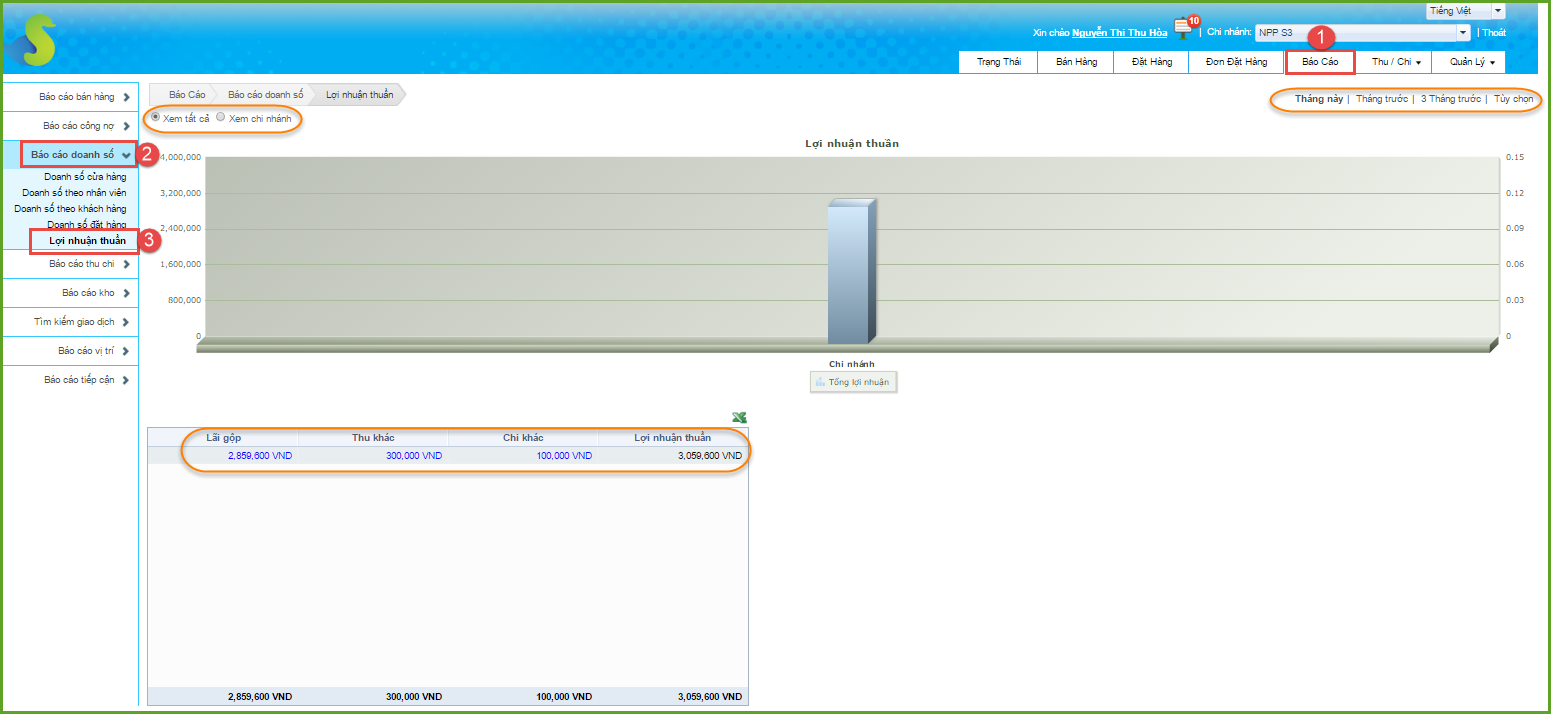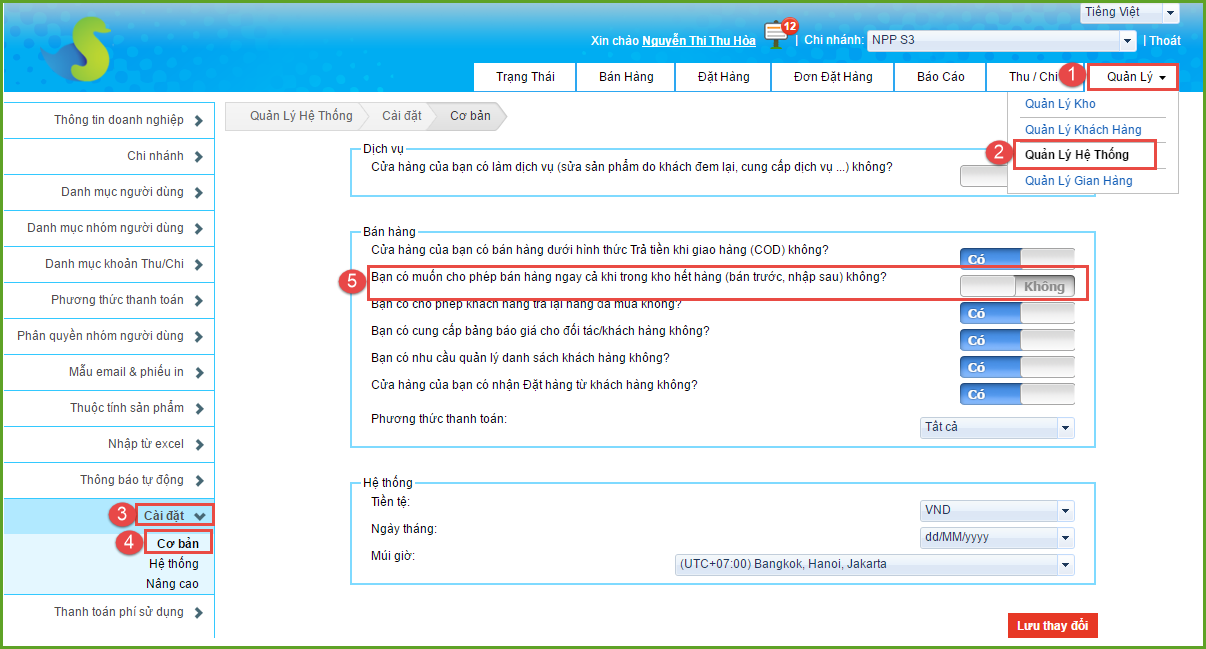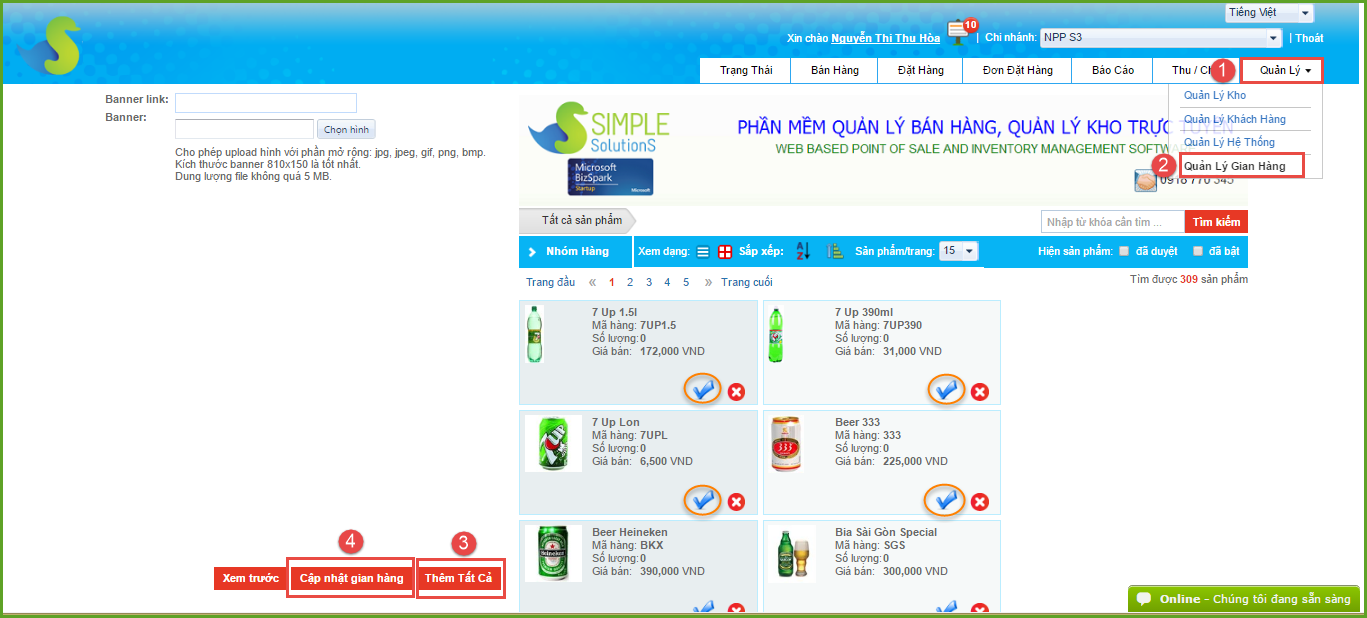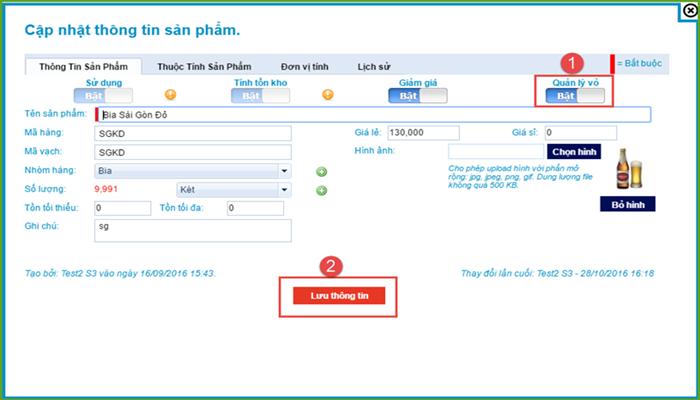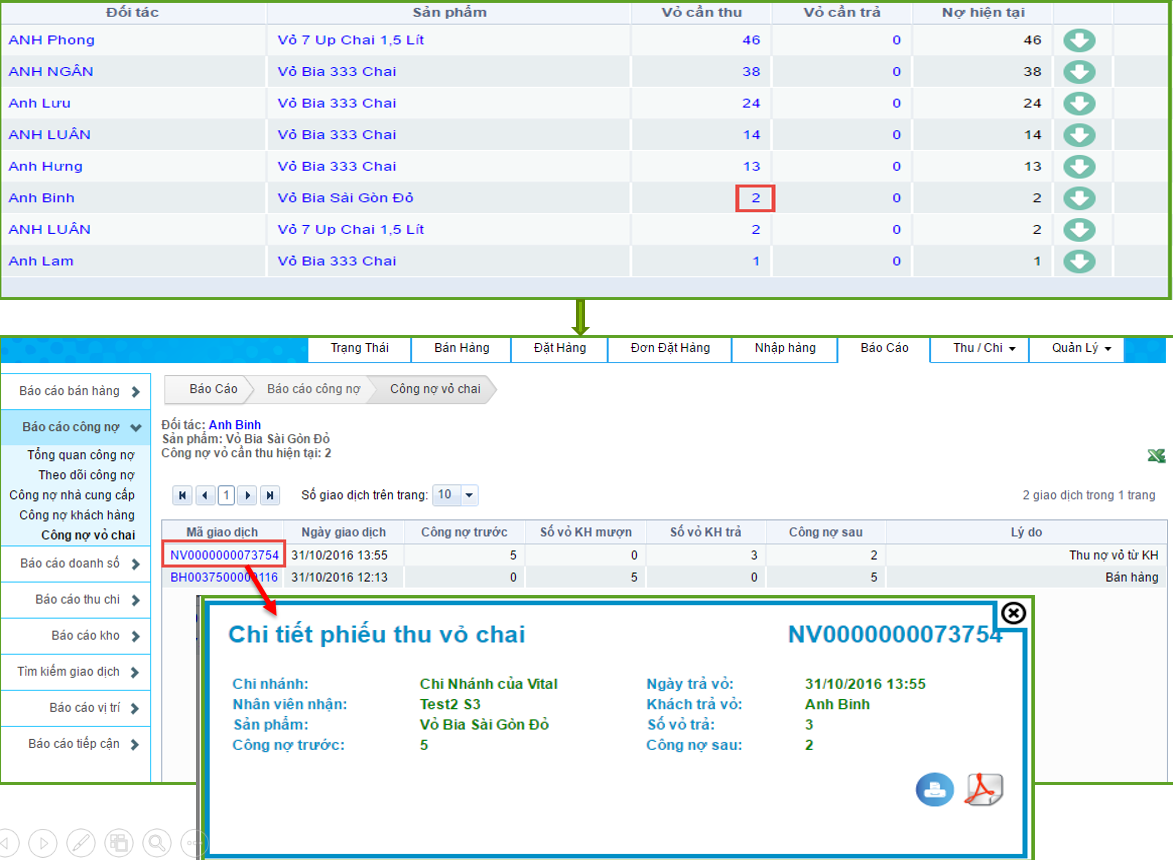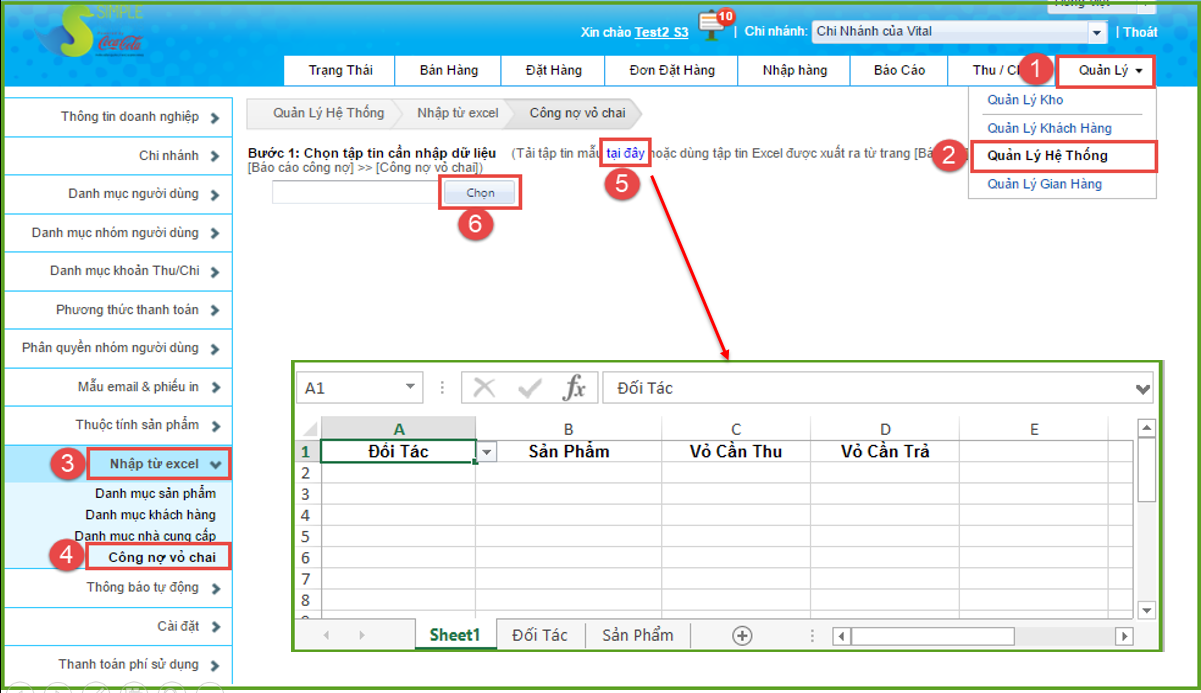Hi bạn,
Ngoài thể hiện Lãi gộp = Giá bán - Giá vốn, thì Phần mềm S3 còn thể hiện Lợi nhuận thuần = Lãi gộp + Thu khác - Chi khác
Để xem báo cáo lợi nhuận thuần vào Báo cáo >> Báo cáo doanh số >> Lợi nhuận thuần.
# Tùy chọn theo thời gian mà bạn muốn xem
# Xem tất cả các chi nhánh hoặc xem theo từng chi nhánh
Lưu ý:
Phần mềm S3 chỉ thể hiện Báo cáo Lợi nhuần thuần với điều kiện:
# Tắt tính năng "Bạn có muốn cho phép bán hàng ngay cả khi trong kho hết hàng (bán trước, nhập sau) không? "
# Bật tính năng cho xem "Lợi nhuận thuần"
Trường hợp đã thực hiện cả 2 điều kiện trên mà vẫn không thấy Báo cáo lợi nhuận thuần, hãy liên hệ với Đội chăm sóc khách hàng của S3 tại đây ;)
Thứ Sáu, 18 tháng 11, 2016
Thứ Sáu, 11 tháng 11, 2016
Sản phẩm đã có trong kho nhưng lại không thấy hiển thị trên app S3salesforce?
Hi bạn,
Tuy sản phẩm đã có trong kho nhưng cần phải thực hiện thêm vài thao tác thì những sản phẩm mới thể hiển thị trên app S3salesforce, vì vậy bạn hãy thực hiện theo hướng dẫn sau đây nhé:
# Đầu tiên cần phải kích hoạt tính năng Gian hàng Facebook, bạn hãy vào Hướng dẫn kích hoạt gian hàng Facebook (chỉ cần kích hoạt 1 lần duy nhất)
# Sau khi lưu xong, hãy vào Quản lý >> Quản lý hệ thống >> Cài Đặt >> Hệ thống >> Chỉ cần bật "Tạo gian hàng trưng bày trên Facebook" >> Cập Nhật Thông Tin.
# Vào Quản lý kho tìm kiếm các sản phẩm sẽ thể hiện trên app của Sales, Quản lý >> Quản lý kho >> Nhấp vào vào biểu tượng "f" mờ để chuyển sang xanh đậm.
Tuy sản phẩm đã có trong kho nhưng cần phải thực hiện thêm vài thao tác thì những sản phẩm mới thể hiển thị trên app S3salesforce, vì vậy bạn hãy thực hiện theo hướng dẫn sau đây nhé:
# Đầu tiên cần phải kích hoạt tính năng Gian hàng Facebook, bạn hãy vào Hướng dẫn kích hoạt gian hàng Facebook (chỉ cần kích hoạt 1 lần duy nhất)
# Sau khi lưu xong, hãy vào Quản lý >> Quản lý hệ thống >> Cài Đặt >> Hệ thống >> Chỉ cần bật "Tạo gian hàng trưng bày trên Facebook" >> Cập Nhật Thông Tin.
# Vào Quản lý kho tìm kiếm các sản phẩm sẽ thể hiện trên app của Sales, Quản lý >> Quản lý kho >> Nhấp vào vào biểu tượng "f" mờ để chuyển sang xanh đậm.
# Quản lý >> Quản lý gian hàng >> Nhấp chọn Thêm Tất Cả để chuyển các Dấu tích mờ sang màu xanh >> Cuối cùng bấm Cập Nhật Gian Hàng
Thực hiện đầy đủ các bước trên là sản phẩm đã được thể hiện trên app S3Sales.
Hướng dẫn đơn giản và chi tiết chắc các bạn sẽ thực hiện thành công nhỉ, nếu mà không được nữa thì liên hệ với Đội ngũ hỗ trợ của S3 tại đây ;-)
Thứ Ba, 1 tháng 11, 2016
Vỏ chai có quản lý được trên phần mềm S3 hay không?
Nhầm hỗ trợ các cửa hàng cũng như các nhà phân phối trong lĩnh vực bia - nước giải khát quản lý tốt vỏ chai, S3 đã cập nhật thêm tính năng Quản lý vỏ chai trên phần mềm.
Để sử dụng tính năng bạn này bạn cần thực hiện các bước sau:
Bước 1: Vào Quản lý >> Quản lý hệ thống >> Cài đặt >> Hệ thống >> Bật Hỗ trợ quản lý vỏ >> Cập nhật thông tin
Bước 2: Vào Quản lý >> Quản lý kho >> Tìm chọn sản phẩm để quản lý vỏ >> Nhấp chọn chữ "i"
Bước 3: Cửa sổ mở lên, bật Quản lý vỏ >> Lưu thông tin
Bước 4: Khi bật tính năng quản lý vỏ cho sản phẩm thì phần mềm tự phát sinh thêm một sản phẩm Vỏ mới
Sản phẩm này có đặc điểm như sau:
+ Tên sản phẩm: Vỏ + Tên sản phẩm
+ Mã hàng, mã vạch: B + mã hàng, mã vạch (của sản phẩm đã bật vỏ chai)
+ Số lượng, giá bán: bằng 0
Ngoài ra để chỉ tìm kiếm các sản phẩm vỏ chai vào Quản lý >> Quản lý kho >> Nhấp chọn vào Chỉ vỏ chai
Bước 5: Mặc định khi thực hiện thao tác Bán Hàng hay Nhập Hàng với sản phẩm được bật quản lý vỏ chai (không phải sản phẩm vỏ) thì phần mềm sẽ ghi nhận vào Báo Cáo Công Nợ Vỏ Chai.
Lưu ý: khi thao tác bán hàng bắt buộc phải chọn Khách hàng, khi không có khách hàng phần mềm sẽ hiện cửa sổ để thông báo
Bước 6: Để xem tổng quan Công nợ vỏ chai vào Báo cáo >> Báo cáo công nợ >> Công nợ vỏ chai
+ Vỏ cần thu: Hiển thị thông tin số lượng vỏ cần thu nhận lại từ khách hàng (khi thực hiện thao tác bán hàng)
+ Vỏ cần trả: Hiển thị thông tin số lượng cần trả cho nhà cung cấp (khi thực hiện thao tác nhập hàng)
Bước 7: Khi cần thực hiện thao tác thu hồi vỏ chai từ khách hàng hay trả vỏ chai cho nhà cung cấp, nhấp chuột vào biểu tượng
Bước 8: Để xem chi tiết giao dịch Vỏ cần thu, Vỏ cần trả nhấp chuột vào các con số màu xanh (2). Phần mềm sẽ hiển thị chi tiết bao gồm đối tác, sản phẩm, lý do.
Đồng thời có thể nhấp chuột vào Mã giao dịch để xem chi tiết các Phiếu thu vỏ chai, Phiếu trả vỏ chai.
# Không chỉ ghi nhận công nợ vỏ chai bằng thao tác trực tiếp trên phần mềm, S3 còn ghi nhận công nợ vỏ chai bằng file excel.
Vào Quản lý >> Quản lý hệ thống >> Nhập từ file excel >> Công nợ vỏ chai >> Chọn tải "Tại đây" hoặc dùng tập tin Excel được xuất ra từ trang ([Báo cáo] >> [Báo cáo công nợ] >> [Công nợ vỏ chai]) >> Điền các thông tin vào file excel mẫu >> Nhấp vào nút Chọn để up file excel đã nhập dữ liệu.
Lưu ý: Cột Đối tác và Sản phẩm chỉ được chọn thông tin có sẵn trên phần mềm (không được thêm thông tin mới)
**********************************
Chúc bạn sớm làm quen với các thao tác được hướng dẫn. Trong trường hợp phát sinh vấn đề khi thực hiện, vui lòng liên hệ Đội chăm sóc của S3 tại đây.
Đăng ký:
Bài đăng (Atom)